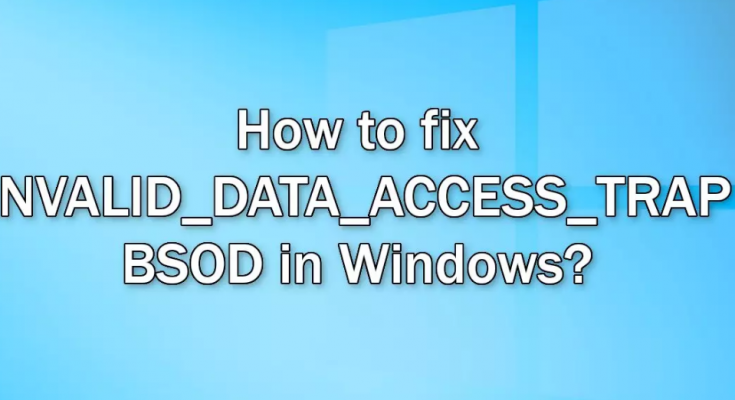Ho ricevuto l’errore INVALID_DATA_ACCESS_TRAP con BSOD sul mio Windows dopo averlo aggiornato da Windows 10 a Windows 11. Raccomandami alcuni suggerimenti! Cosa fare?
La schermata blu della morte con errore STOP sullo schermo di Windows è un problema critico che può causare l’arresto anomalo di Windows e l’interruzione del funzionamento. In questa situazione, l’unica cosa che Windows potrebbe fare è riavviare. Una persona che perde alcuni dei propri dati non salvati su qualsiasi app in esecuzione è comune in questo caso.
Vale la pena ricordare che l’errore BSOD INVALID_DATA_ACCESS_TRAP su Windows non viene preso alla leggera e risolto il prima possibile. Ci sono diversi possibili motivi che potrebbero portare a questo errore. Alcuni dei motivi comuni sono:
- File principali mancanti,
- Dispositivo corrotto d fiumi,
- Problemi di memoria,
- Presenza app di terze parti ed ecc.
È possibile risolvere il problema e siamo qui solo per fornire i passaggi manuali richiesti, anche se puoi provare a utilizzare la soluzione automatica. PC Repair Tool è uno strumento di riparazione automatica del sistema in grado di identificare i componenti di sistema danneggiati.
Lo strumento è noto per la risoluzione di eventuali BSOD e problemi di registro mediante la scansione del sistema. Lo strumento cancellerà anche i cookie e la cache che aumenteranno sicuramente le prestazioni del sistema. Ecco il link per il download diretto per PC Repair Tool per te.
Se cerchi i passaggi manuali per la risoluzione dei problemi relativi all’errore INVALID_DATA_ACCESS_TRAP, controlla di seguito. Diversi metodi forniti di seguito ti aiutano a ottenere la correzione per il suddetto problema e ti consentono di eseguire correttamente Windows Update.
Correzioni per l’errore INVALID_DATA_ACCESS_TRAP
Correzione 1: aggiornamento di Windows
- Vai alle Impostazioni dal menu di avvio,
- Fare clic su Aggiornamento e sicurezza,
- Seleziona Windows Update a sinistra,
- Nel riquadro di destra, fare clic su Verifica aggiornamenti,
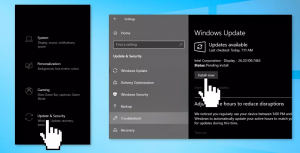
Il computer verificherà il download e installerà eventuali aggiornamenti trovati.
Correzione 2: ripara i file di sistema danneggiati
Per riparare i file di sistema danneggiati, ti consigliamo di eseguire la scansione SFC:
- Digitare cmd nell’area della casella di ricerca,
- Fare clic con il tasto destro del mouse su Prompt dei comandi e selezionare Esegui come amministratore,
- Digita il comando seguente nella riga di comando e premi Invio:
Sfc/ scannow
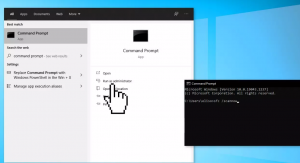
- Riavvia il sistema,
- Se le scansioni SFC mostrano errori, utilizzare i comandi seguenti e immettere uno per uno per ottenere la correzione richiesta:
DISM /Online /Pulizia-immagine /CheckHealth
DISM/Online/Pulizia-immagine/ScanHealth
DISM /Online /Pulizia-immagine /RestoreHealth
Correzione 3: controlla il disco
L’errore INVALID_DATA_ACCESS_TRAP su Windows potrebbe essere il risultato del danneggiamento del disco. Ecco come puoi verificarlo per assicurarti:
- Apri il prompt dei comandi come amministratore,
- Ora, in base al tipo di sistema operativo HDD o SDD che stai utilizzando, usa il seguente comando (e non dimenticare di premere Invio):
Per HDD:
Chkdsk c:/ f
Per SSD
Chkdsk c:/f/r/X
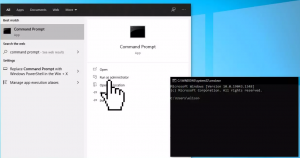
- Se ricevi un errore, digita Y e premi Invio,
- Riavviare il dispositivo al termine del lavoro.
Correzione 4: eseguire lo strumento di risoluzione dei problemi BSOD
- Apri Impostazioni e vai alla sezione Aggiornamento e sicurezza,
- Fare clic su Risoluzione dei problemi,
- Selezionare BSOD e fare clic su Esegui lo strumento di risoluzione dei problemi,
- Seguire le istruzioni sullo schermo per completare i passaggi.
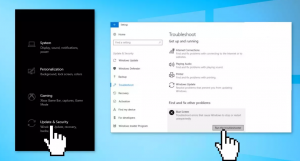
Correzione 5: rimuovere l’antivirus di terze parti
Il tuo programma di sicurezza potrebbe essere in conflitto con alcune app installate a causa delle quali ricevi l’errore INVALID_DATA_ACCESS_TRAP. Disabilita il tuo strumento AV in tal caso e vedi se questo ti aiuta:
- Digita App e funzionalità nell’area della casella di ricerca,
- Trova software antivirus,
- Fare clic su Disinstalla.
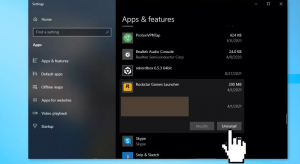
Correzione 6: eseguire lo strumento di diagnostica della memoria di Windows
Se non hai ancora ottenuto la correzione, controlla se c’è un problema con la RAM. Windows ha uno strumento di test della RAM integrato: lo strumento di diagnostica della memoria di Windows. Ecco come è possibile utilizzare questo strumento per ottenere la correzione degli errori:
- Apri il menu Start, digita Diagnostica memoria di Windows e premi Invio,
- Fare clic su Riavvia ora e verificare l’opzione problemi,
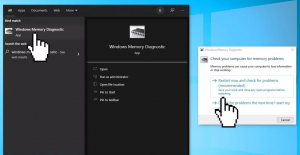
- Il computer si riavvia automaticamente. All’avvio, vedrai una barra di avanzamento che mostra un messaggio di stato che ti informa su eventuali problemi rilevati durante il processo.
Correzione 7: disabilitare il riavvio automatico
- Premi Win+ E per aprire Esplora file,
- Fare clic con il pulsante destro del mouse su Questo PC e selezionare Proprietà,
- Fare clic su Impostazioni di sistema avanzate,
- Scorri verso il basso per trovare la sezione Avvio e ripristino e premi l’opzione Impostazioni,
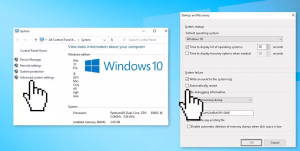
- Ora, nella sezione Errore di sistema, contrassegnare Riavvia automaticamente,
- Fare clic su Applica e confermare con OK.
Correzione 8: aggiornamento dei driver
I driver di dispositivo non aggiornati potrebbero essere il motivo per cui stai ricevendo l’errore INVALID_DATA_ACCESS_TRAP. Ecco come puoi eseguire il loro aggiornamento all’interno del tuo sistema:
- Premi Win+S, digita Gestione dispositivi e premi Invio,
- Espandere il punto esclamativo vicino al dispositivo sulla console e selezionare l’opzione Aggiorna driver,
- Selezionare Cerca automaticamente il software del driver aggiornato,
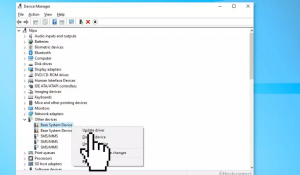
- La versione più recente, se disponibile, dei driver verrà scaricata automaticamente,
- Riavviare il dispositivo al termine del processo.
Se desideri un aggiornamento automatico del driver e non sei coinvolto in questi lunghi passaggi manuali, utilizza lo strumento di aggiornamento automatico del driver il cui link per il download diretto è qui:
Conclusione
È tutto! Abbiamo fornito tutte le possibili correzioni per l’errore INVALID_DATA_ACCESS_TRAP per te. Si spera che le soluzioni sopra menzionate ti aiutino a sbarazzarti del problema. Ci piace ricevere le tue risposte sull’articolo sotto forma di domande, domande e suggerimenti attraverso la sezione commenti qui sotto.